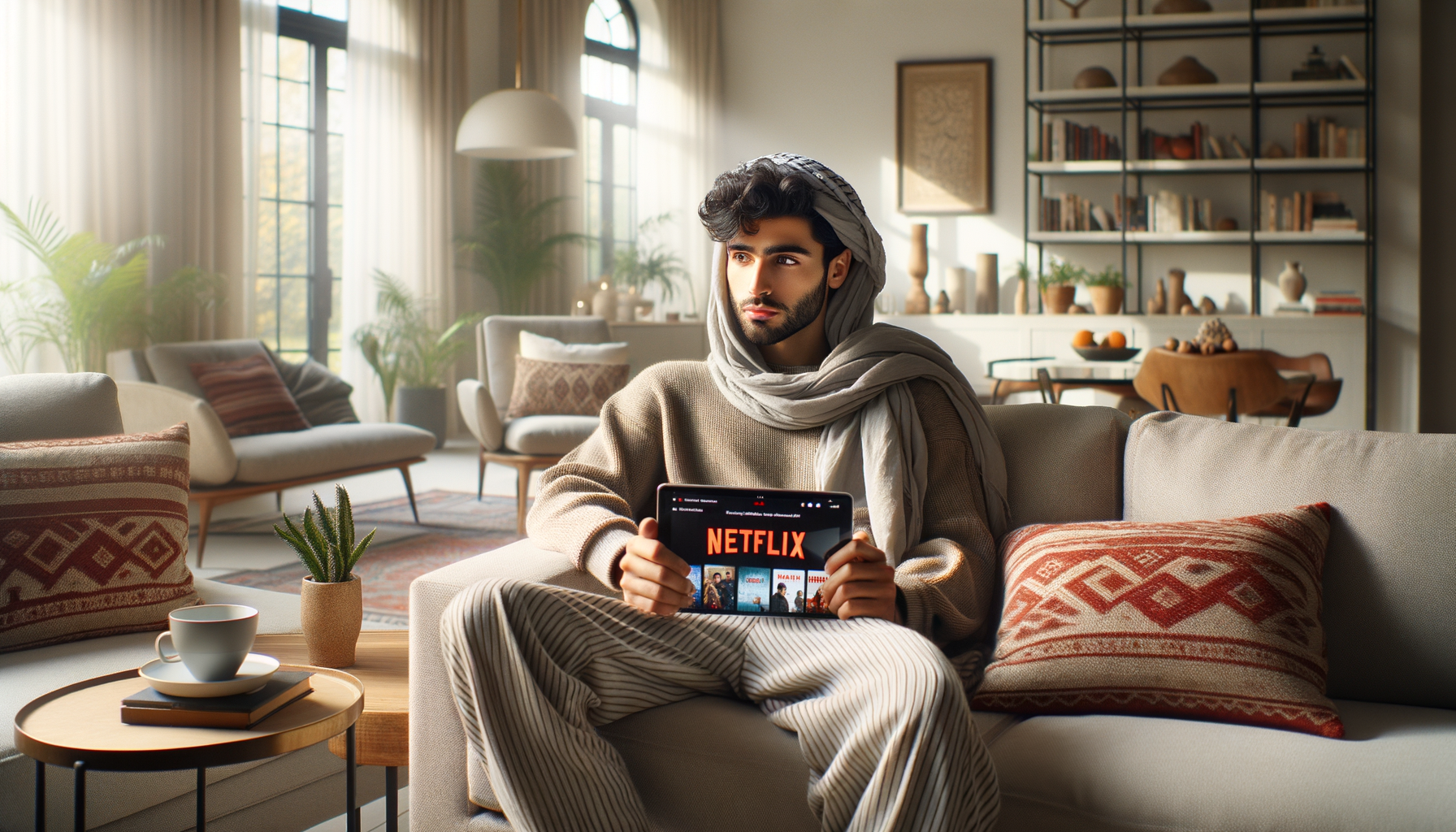Netflix est l’allié parfait pour occuper vos trajets en transport en commun ou en voyage. Installez Netflix sur votre tablette et accédez à vos séries et films préférés, où que vous soyez, quand vous le souhaitez. Voici un guide pratique pour vous simplifier la vie et transformer votre tablette en cinéma portable.
Installer Netflix sur une Tablette Android
Posséder une tablette Android est un grand avantage pour accéder en toute simplicité à Netflix. Suivez ces étapes pour profiter de votre contenu en streaming :
- Vérifiez la Version d’Android : Pour fonctionner correctement, votre tablette doit avoir Android 5.0 ou une version plus récente. Vous pouvez vérifier cela dans les paramètres sous « À propos de la tablette ».
- Accédez au Google Play Store : Ce magasin d’applications est votre point de départ pour toutes les installations. Ouvrez-le et assurez-vous d’être connecté à votre compte Google.
- Recherchez l’Application Netflix : Utilisez la barre de recherche pour taper « Netflix ». Vous trouverez l’application officielle en haut de la liste des résultats.
- Téléchargez et Installez : Cliquez sur le bouton « Télécharger » pour démarrer l’installation. En fonction de votre connexion internet, ça peut prendre quelques minutes.
- Connexion à votre Compte : Une fois installé, ouvrez l’application et entrez vos identifiants Netflix pour commencer à explorer le catalogue.
Pour vous aider, voici un tableau récapitulant les étapes :
| Étape | Description |
|---|---|
| 1. Vérification | Android 5.0 ou supérieur |
| 2. Play Store | Accès et connexion |
| 3. Recherche | « Netflix » dans la barre de recherche |
| 4. Télécharger | Lancer l’installation |
| 5. Connexion | Entrer les identifiants |
Installer Netflix sur une Tablette Apple
Les utilisateurs de tablettes Apple ne sont pas en reste. Découvrez comment accéder à Netflix en quelques clics :
- Vérifiez la Version d’iOS : Pour que Netflix fonctionne, votre appareil doit être au moins sous iOS 11.0. Cette information se trouve dans « Réglages » sous « Général », puis « Informations ».
- Accédez à l’Apple Store : Ouvrez l’application sur votre tablette et connectez-vous à votre compte Apple.
- Recherchez « Netflix » : Tapez « Netflix » dans la barre de recherche et sélectionnez l’application officielle.
- Téléchargez et Installez : Cliquez sur « Télécharger » pour installer l’application. L’attente sera fonction de votre connexion réseau.
- Connectez-vous à votre Compte : Une fois installée, ouvrez l’application, entrez vos identifiants pour commencer votre session de visionnage.
Voici un tableau pour mieux visualiser le processus :
| Étape | Description |
|---|---|
| 1. Vérification | iOS 11.0 ou supérieur |
| 2. Apple Store | Accès et connexion |
| 3. Recherche | « Netflix » dans la barre de recherche |
| 4. Télécharger | Lancer l’installation |
| 5. Connexion | Entrer les identifiants |
Solutions si le Téléchargement ne Fonctionne pas
Si vous rencontrez des difficultés lors du téléchargement, pas besoin de s’inquiéter. Voici quelques suggestions pour régler le problème :
- Connexion Internet : Assurez-vous d’être connecté à un réseau Wi-Fi stable. Le téléchargement peut échouer si la connexion est faible ou inactive.
- Paramètres de Sécurité : Vérifiez que votre tablette autorise les installations depuis le store en allant dans les paramètres de sécurité.
- Libérez de l’Espace de Stockage : Vérifiez que votre appareil dispose de suffisamment d’espace pour télécharger l’application. Supprimez des fichiers inutiles si nécessaire.
Exploration de Fonctions et Astuces Supplémentaires
Une fois Netflix installé, plongez dans des fonctionnalités qui améliorent votre expérience utilisateur :
- Installation sur d’autres Appareils : Profitez de Netflix sur votre TV et ordinateur pour une flexibilité ultime.
- Contrôle Parental : Configurez des profils enfants avec des restrictions de contenu pour un usage familial sécurisé.
- Compatibilité Google Home et Chromecast : Utilisez Google Home pour commander Netflix par la voix, ou projetez vos films et séries sur grand écran avec Chromecast.
- Jeux sur Netflix Gaming : Découvrez quels jeux sont disponibles sur l’application pour les abonnés et comment y accéder.
- Multi-Profils : Créez plusieurs profils pour personnaliser les recommandations et l’historique de visionnage.
- Changement de Langue : Modifiez les paramètres linguistiques pour un visionnage plus confortable dans votre langue préférée.